Was ist eine benutzerdefinierte Subdomain?
Eine benutzerdefinierte Subdomain ist ein eindeutiger Marken-Domainname, der eine separate Seite oder einen Abschnitt einer Website identifiziert. Es ist eine Erweiterung Ihrer Hauptdomain, aber mit eigenem, einzigartigem Inhalt. Benutzerdefinierte Subdomains werden meistens verwendet, wenn Sie bereits eine Website haben und den Inhalt Ihrer Website in verschiedene Abschnitte unterteilen möchten.
Sehen Sie sich die Anweisungen im Videoformat an, um schnell und einfach durch den Inhalt zu gelangen:
Warum sollte ich eine Subdomain für meinen Veranstaltungskalender verwenden?
Mit einer benutzerdefinierten Subdomain für Ihre Timely Veranstaltungskalender ist eine großartige Möglichkeit, hinzuzufügen SEO (search engine optimization) Wert für Ihre Website und erhalten gutgeschriebenen Website-Traffic von Ihren Veranstaltungen zurück zu Ihrer Root-Domain.
Anstatt einen Javascript-Code in Ihre Seite einzubetten, verlinken Sie einfach auf Ihre benutzerdefinierte Subdomain (z. B. events.mydomain.com). Daher basieren alle Ihre Event-URLs auf dieser Subdomain. Das bedeutet, dass Suchmaschinen die Subdomain-URL Ihres Kalenders und auch jede einzelne Event-URL indizieren, wodurch Sie mehr Suchmaschinen-Backlinks und einen höheren SEO-Wert erhalten.
Wie richte ich eine Subdomain ein?
Schritt 1: Fügen Sie die benutzerdefinierte Subdomain zu Ihrem Timely Einstellungen
Bei deinem TimelyNavigieren Sie im Konto-Dashboard von zu Kalender Einstellungen > Allgemein > SEO-Optionen > Benutzerdefinierte DomainsKlicken Sie dann auf „+ Domain hinzufügen"
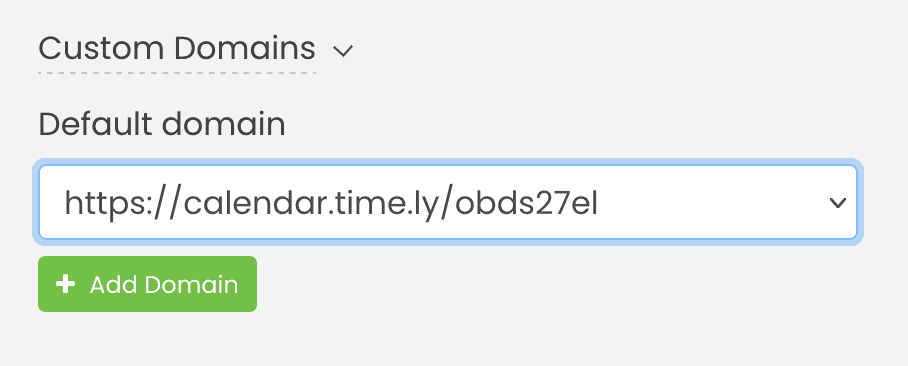
Es öffnet sich ein neues Textfeld, in das Sie die gewünschte benutzerdefinierte Domäne eingeben können:
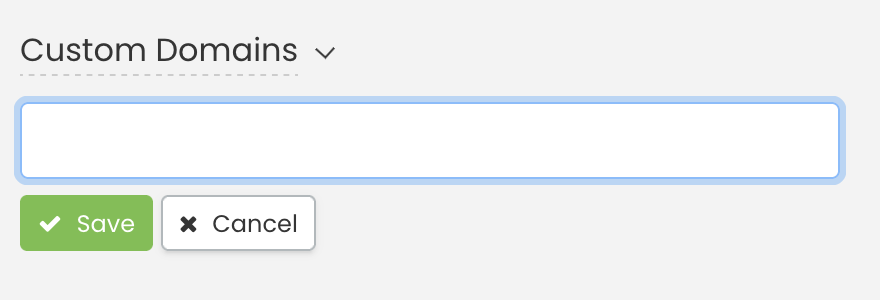
Geben Sie die benutzerdefinierte Domäne ein und klicken Sie auf „Speichern."
Schritt 2: Informationen kopieren und DNS-Einträge auf Ihrer Website erstellen
Sobald Sie auf „Gespeichert”, zeigt das System dann den Popup-Bildschirm zur DNS-Konfiguration an, der den „Datensatztyp CNAME“ und den „Datensatztyp TXT“ enthält.
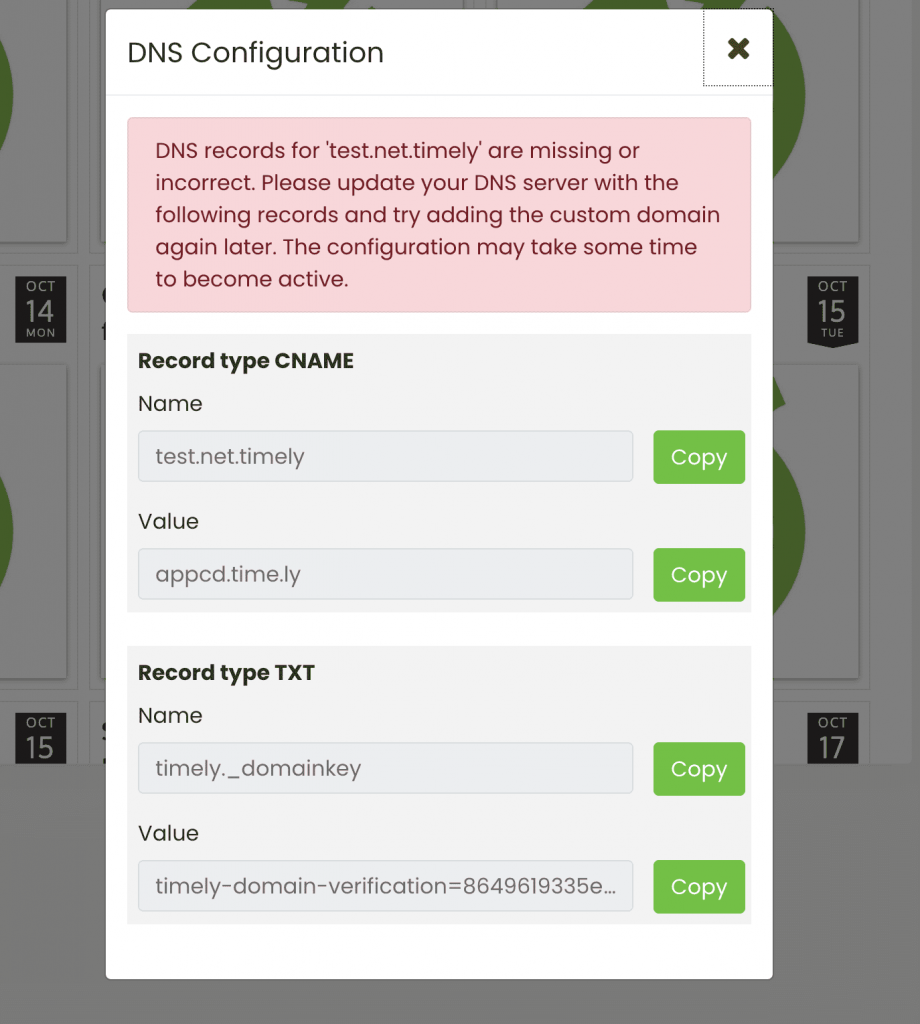
Der nächste Schritt besteht darin, alle vier Elemente zu kopieren und im Control Panel Ihres Domain-Name-Registrars vier neue DNS-Einträge zu erstellen. Dies ist erforderlich, um Ihre benutzerdefinierte Domain zu authentifizieren.
Hier ist ein allgemeines Beispiel:
Nehmen wir an, Ihr Domainname ist mydomain.com, und Sie möchten die Subdomain „Veranstaltungen”, um Ihren Kalender anzuzeigen. Die DNS-Einträge würden folgendermaßen aussehen:
Veranstaltungen.meinedomain.com 3600 im CNAME appcd.zeit.ly.
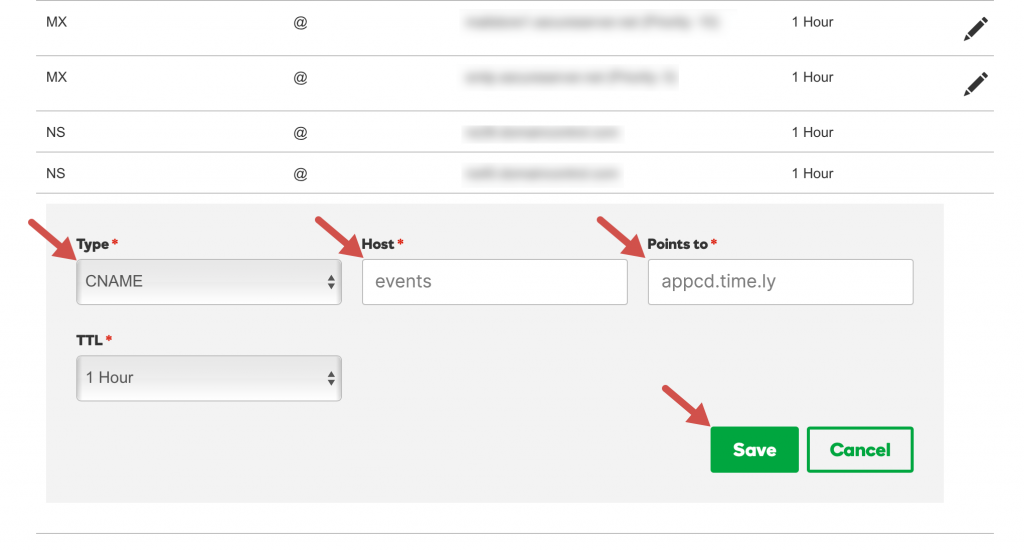
_timely-verification.mydomain.com 3600 IN TXT „rechtzeitiger Verifizierungscode 12345“
Hier ist ein allgemeines Beispiel dafür, wie es bei Ihrem Domainnamen-Registrar aussehen könnte:
Godaddy-Beispiel:
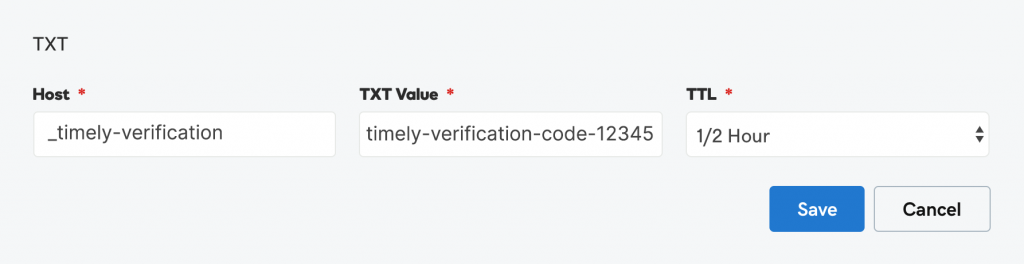
Spezifische Anweisungen:
Schritt 3: Speichern und implementieren Sie die neue benutzerdefinierte Domäne innerhalb Timely
Nachdem Sie die vier DNS-Einträge auf Ihrer Website erstellt haben, gehen Sie zurück zu Ihrem Timely Dashboard. Navigieren Sie zu Kalender Einstellungen > Allgemein > SEO-Optionen > Benutzerdefinierte DomainsKlicken Sie dann auf „+ Domain hinzufügen" nochmal.
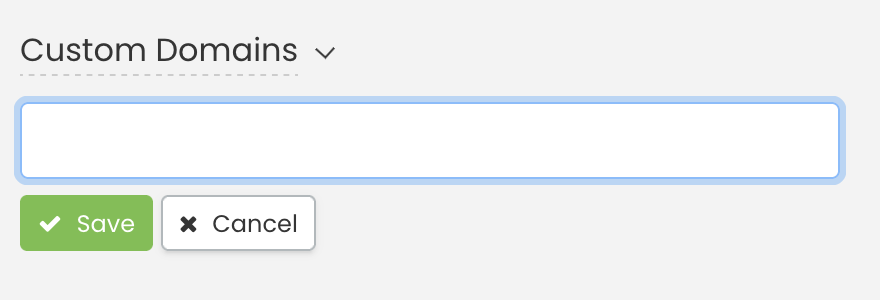
Geben Sie die neue benutzerdefinierte Domäne ein und klicken Sie auf „Gespeichert.“ Das System wird einige Sekunden lang geladen, bis es Ihre Anfrage akzeptiert.
Gehen Sie dann zum Ende der Seite und klicken Sie auf „Gespeichert”, um die Änderungen auf Ihre Timely Kalender.
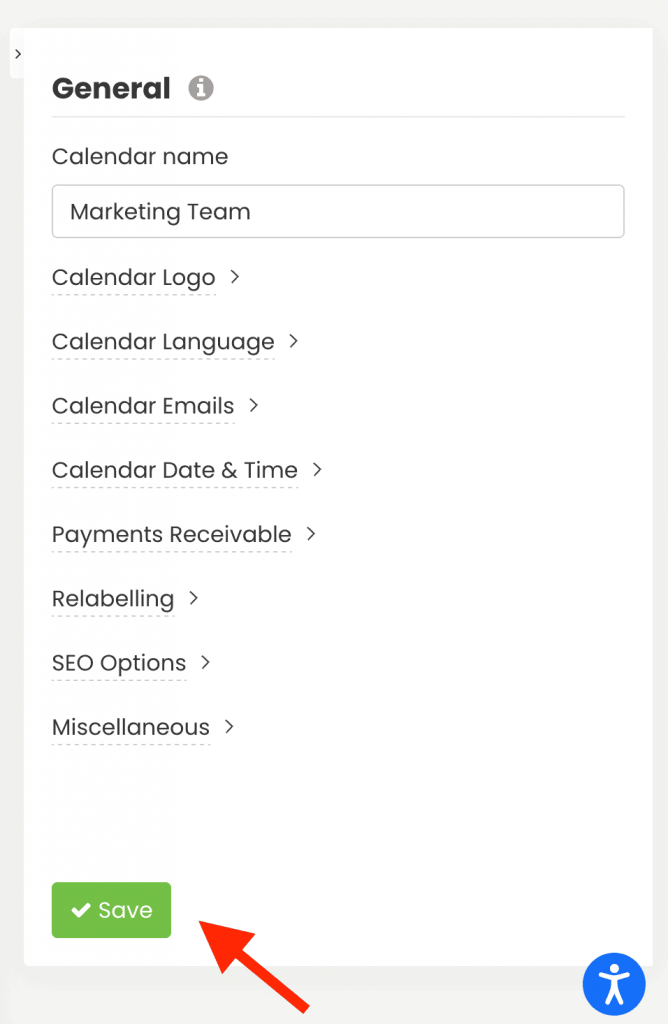
HINWEIS: Es dauert eine Weile, bis der DNS-Eintrag veröffentlicht wird. Abhängig von Ihrem DNS-Server müssen Sie einige Minuten oder Stunden warten.
Benötigen Sie zusätzliche Hilfe?
Für weitere Anleitung und Unterstützung besuchen Sie bitte unsere Helpcenter. Wenn Sie Fragen haben oder Hilfe benötigen, können Sie sich jederzeit an unser Kundenerfolgsteam wenden, indem Sie ein Support-Ticket von Ihrem Timely Konto-Dashboard.
Falls Sie zusätzliche Unterstützung bei der Implementierung und Nutzung benötigen, Timely Event-Management-System, wir helfen Ihnen gerne weiter. Entdecken Sie alles professionelle Dienstleistungen Wir bieten, und fühlen Sie sich frei, Sie bitte Kontakt mit uns auf